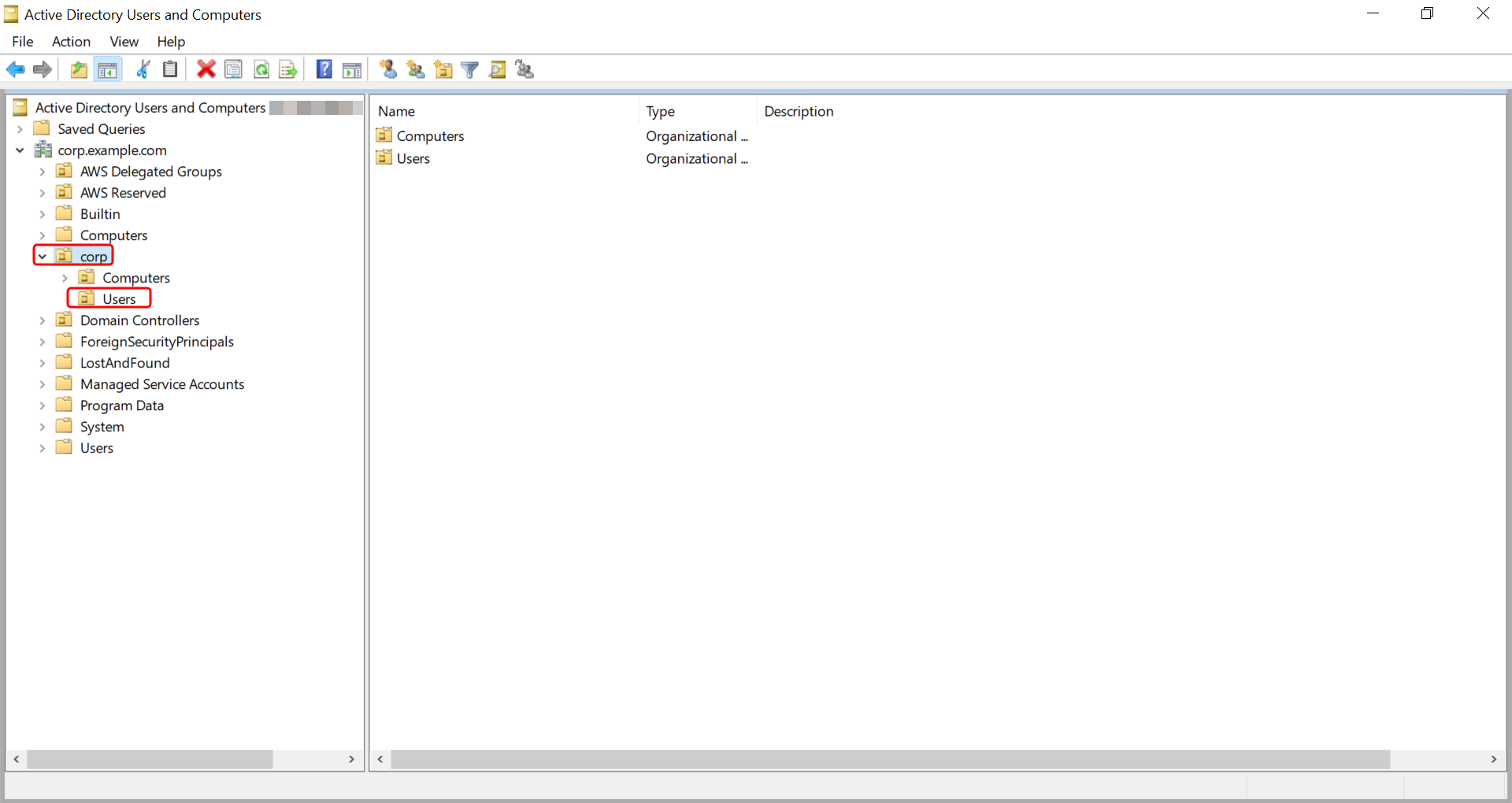本文為英文版的機器翻譯版本,如內容有任何歧義或不一致之處,概以英文版為準。
建立 Simple AD 使用者
使用下列程序建立已加入 Simple AD 目錄的 Amazon EC2執行個體使用者。在建立使用者之前,您需要完成安裝 Active Directory 管理工具中所述的程序。
注意
使用 Simple AD 時,若您在 Linux 執行個體上,以「強制使用者在第一次登入時變更密碼」選項建立使用者帳戶,則該使用者最初便無法使用 kpasswd 變更其密碼。為了能夠在第一次登入時變更密碼,網域管理員必須使用 Active Directory 管理工具更新使用者密碼。
您可以使用下列任一方法來建立使用者:
Active Directory 管理工具
Windows PowerShell